Flutter本地化(国际化)之App名称
发布时间:2023年12月21日
文章目录
Flutter开发的App,如果名称想要跟随着系统的语言自动改变,则必须同时配置Android和IOS原生。
Android国际化
- 打开
android\app\src\main\res\values
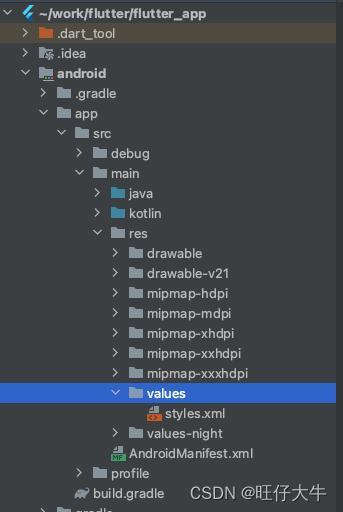
- 创建
strings.xml
在values上右键,选择New>Values Resource File
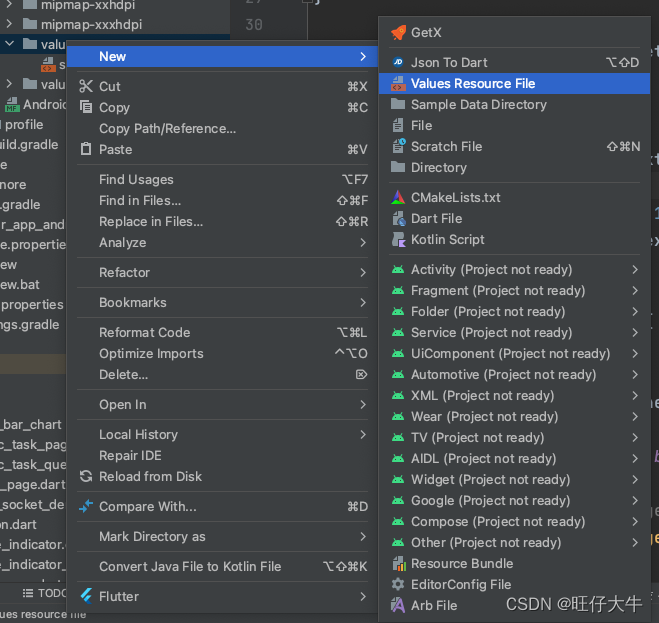
在新窗口中输入文件名strings.xml
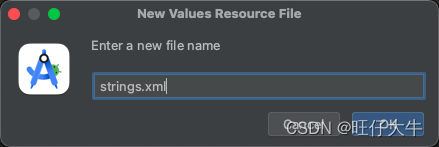
在strings.xml文件中,输入以下内容<?xml version="1.0" encoding="utf-8"?> <resources> <!-- appName是key,后面的值就是本地化实际的名称--> <string name="appName">App name default locale</string> </resources> - 创建多个语言的
strings.xml
在res目录上右键,选择New>Android Resource Directory
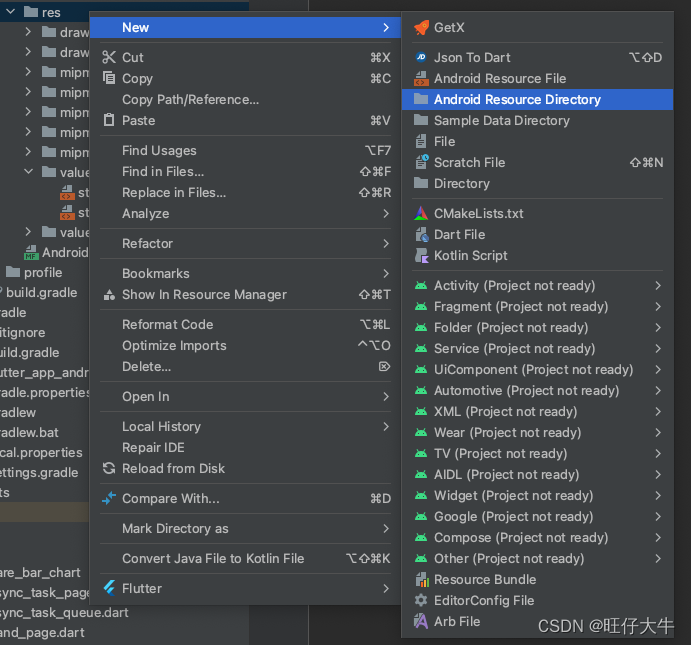
左侧Available Qualifiers选择Locale,点击中间的右箭头,然后在右边选择需要国际化的语言和地区,点击OK.
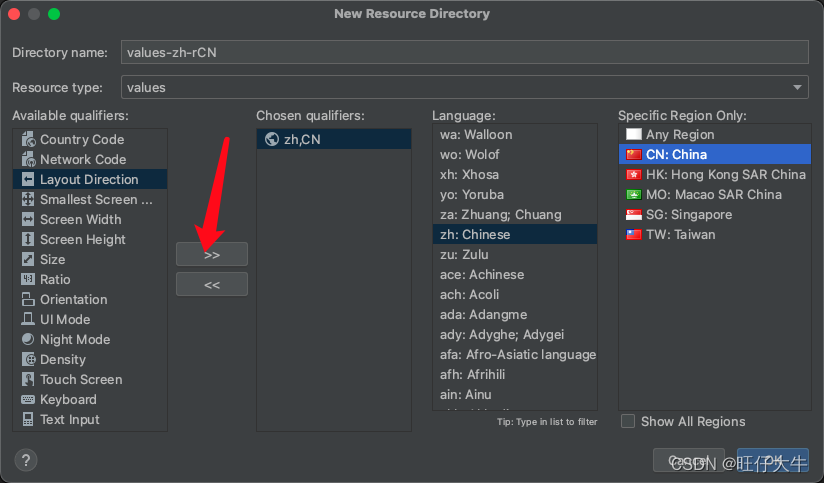
会自动创建values前缀的文件夹,将之前的strings.xml复制进去.
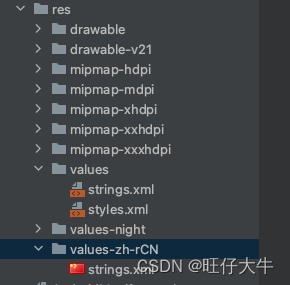
然后将值修改成对应语言.
这里推荐使用Android Studio自带的国际化编辑器Translations Editor,在strings.xml的右上角,点击Open editor打开。

在国际化编辑器,可以很方便地修改每一种语言定义的值,这样就不需要打开多个string.xml来修改了。
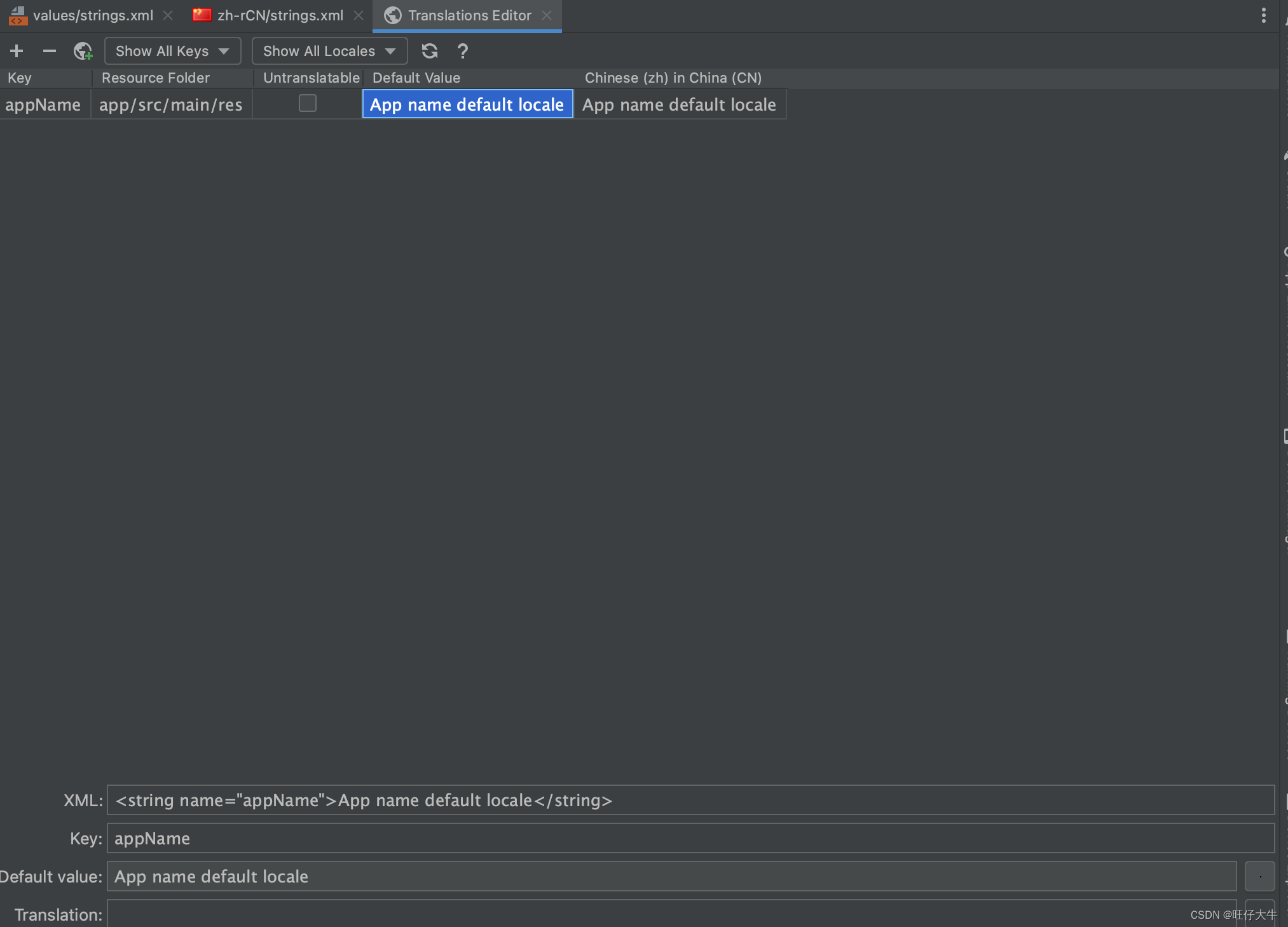
- 引用多语言的key
打开Manifest.xml,将label的值替换为我们定义的资源id,引用方式为@string/id名。
<manifest xmlns:android="http://schemas.android.com/apk/res/android"
package="com.example.flutter_app">
<application
android:label="@string/appName"
android:name="${applicationName}"
android:icon="@mipmap/ic_launcher">
<!-- 其他省略... -->
</application>
</manifest>
Android官方推荐资源的key命名方式全部小写,单词之间以下划线分开,例如
app_name。
最后重新运行App,当系统语言切换时,App的名称也会跟着改变。
当然了,如果切换的语言是不被App支持,会以默认的values文件下的资源值为主。
IOS国际化
-
首先要添加支持的语言。默认是en(英语)。如果已经设置过了,请看下一步。
如果要设置其他语言为默认语言,选中语言后点击Set Default。
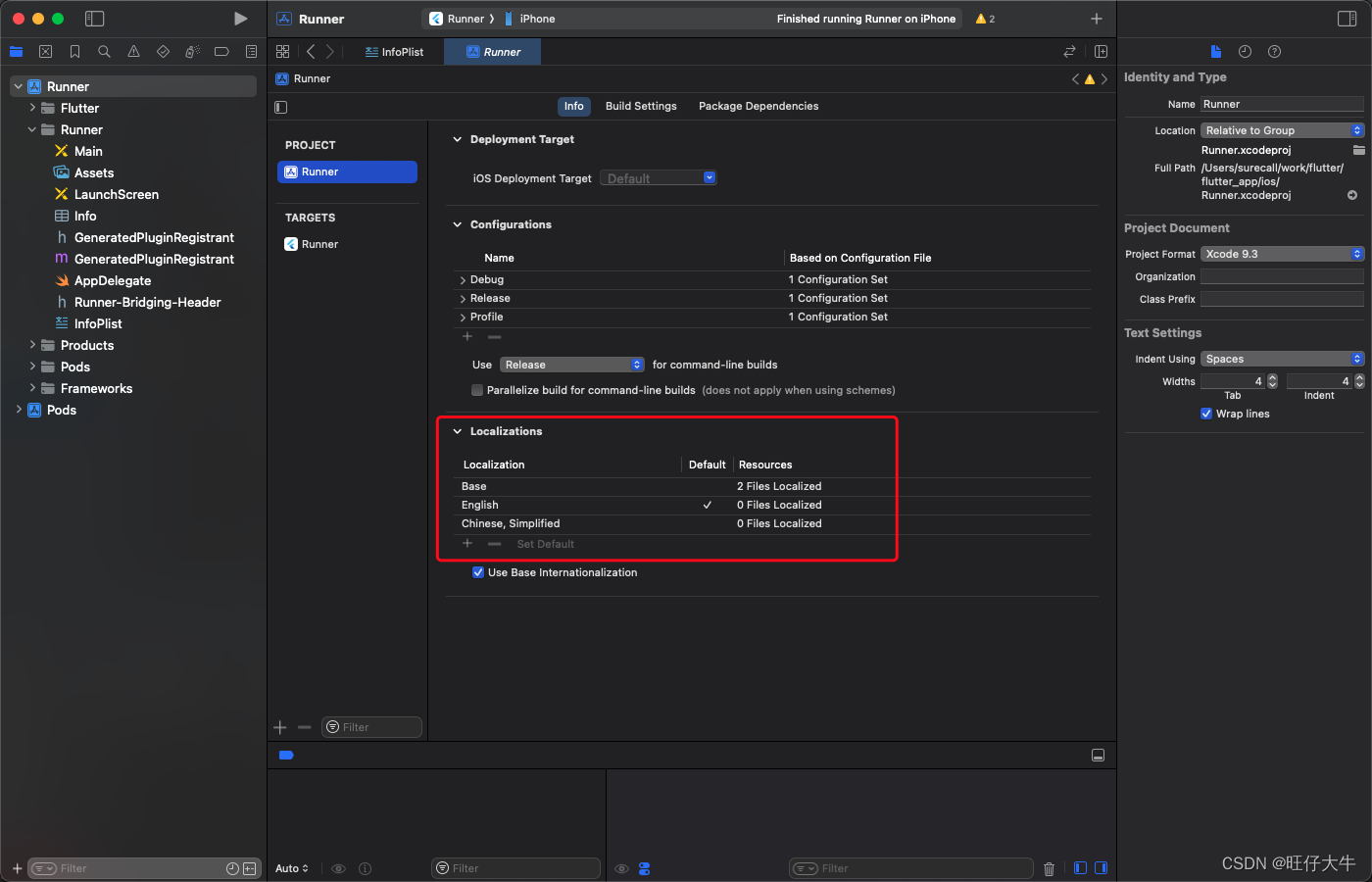
-
创建InfoPlist文件。
选中Runner,右键New File...,
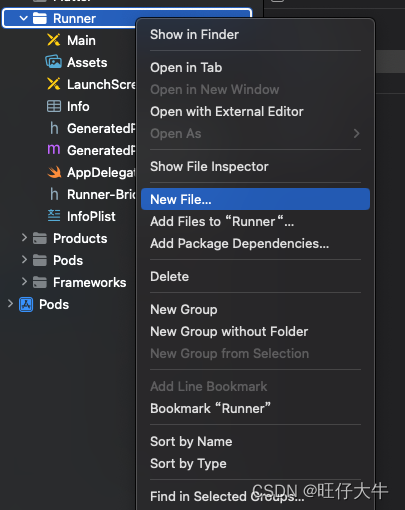
在弹出的窗口中,选择Resouce中的String Catalog,点击Next
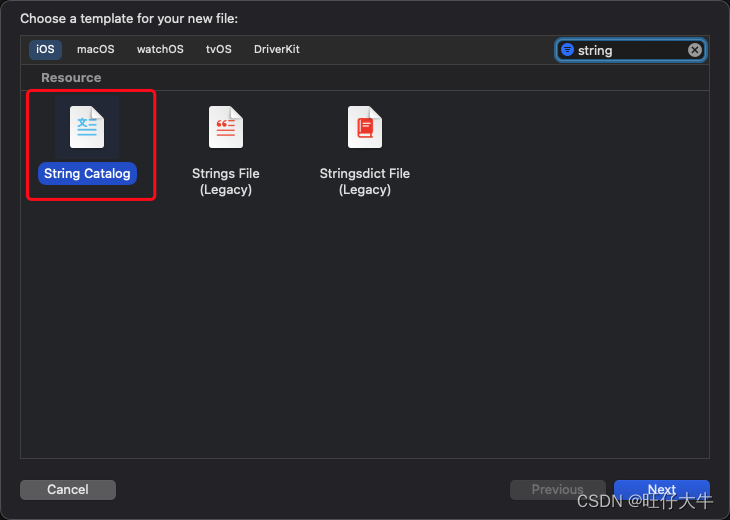
保存名称为InfoPlist,点击Creat创建文件
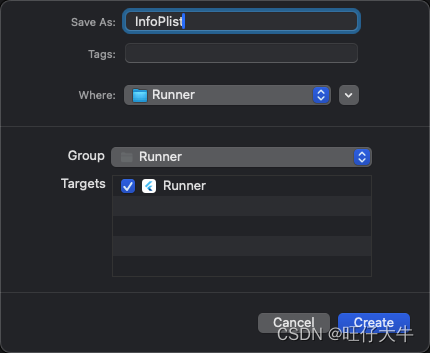
-
定义多语言的key和value。
打开InfoPlist,可以看到会自动有我们支持的语言。
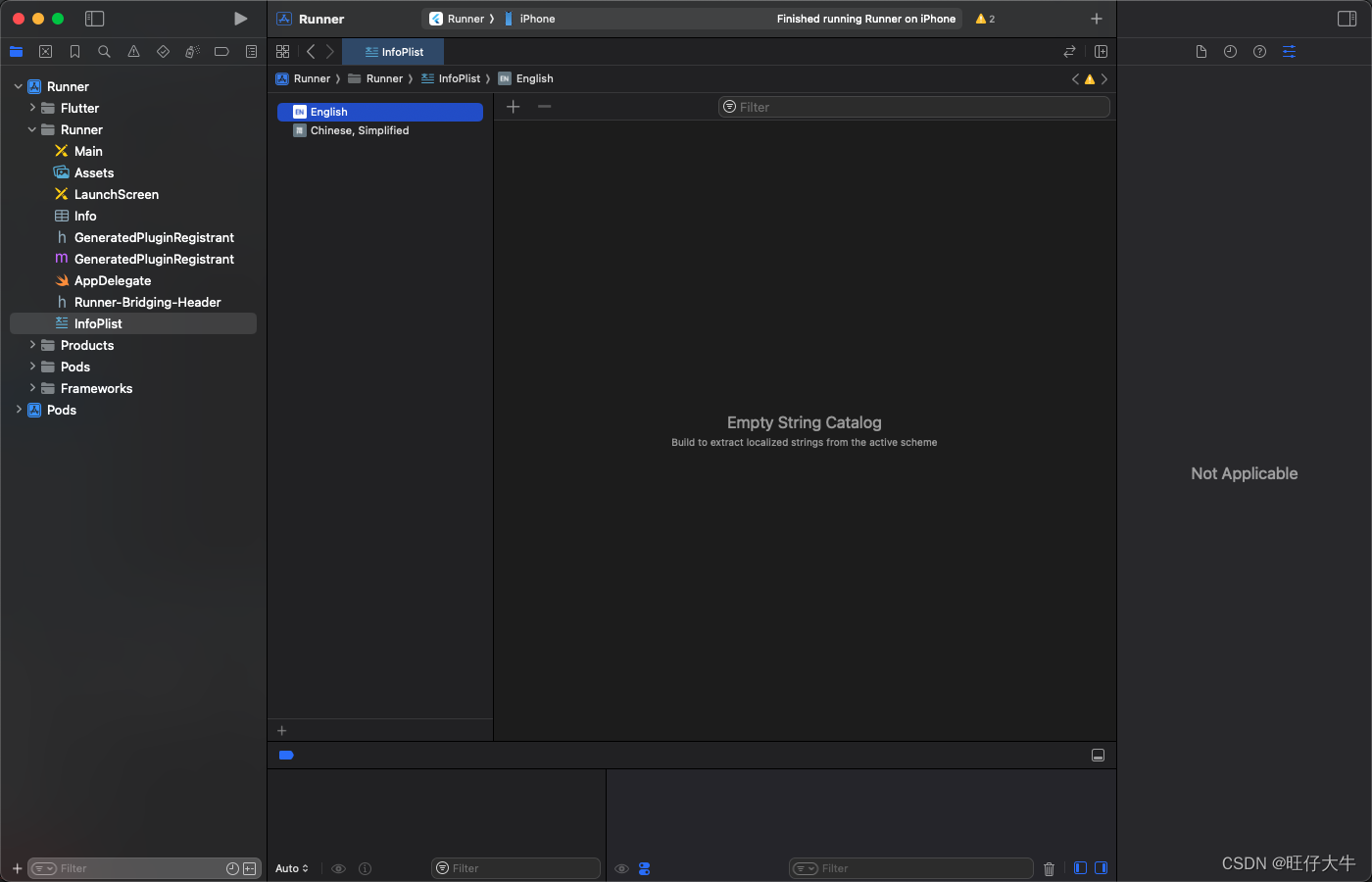
点击+号,创建一个字符串资源.
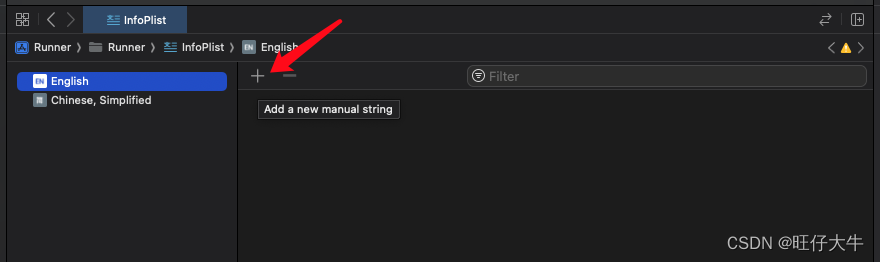
将key的名称改为CFBundleDisplayName,后面的值就是本地化的app名称。
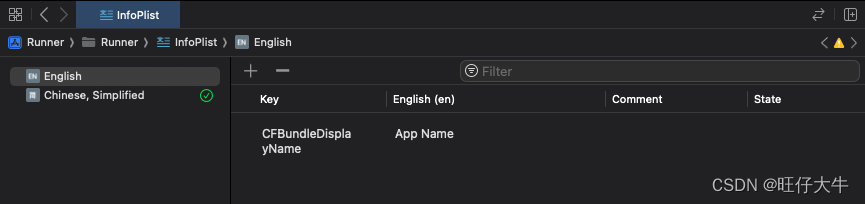
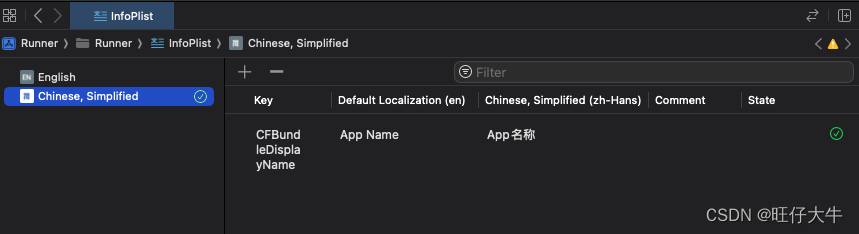
对应的源码文件是ios/Runner/InfoPlist.xcstrings,看结构就是一个JSON。{ "sourceLanguage" : "en", "strings" : { "CFBundleDisplayName" : { "extractionState" : "manual", "localizations" : { "en" : { "stringUnit" : { "state" : "translated", "value" : "App Name" } }, "zh-Hans" : { "stringUnit" : { "state" : "translated", "value" : "App名称" } } } } }, "version" : "1.0" } -
最后在
Info.plist中引用key。
将CFBundleDisplayName和CFBundleName的value都改为$(PRODUCT_NAME)。
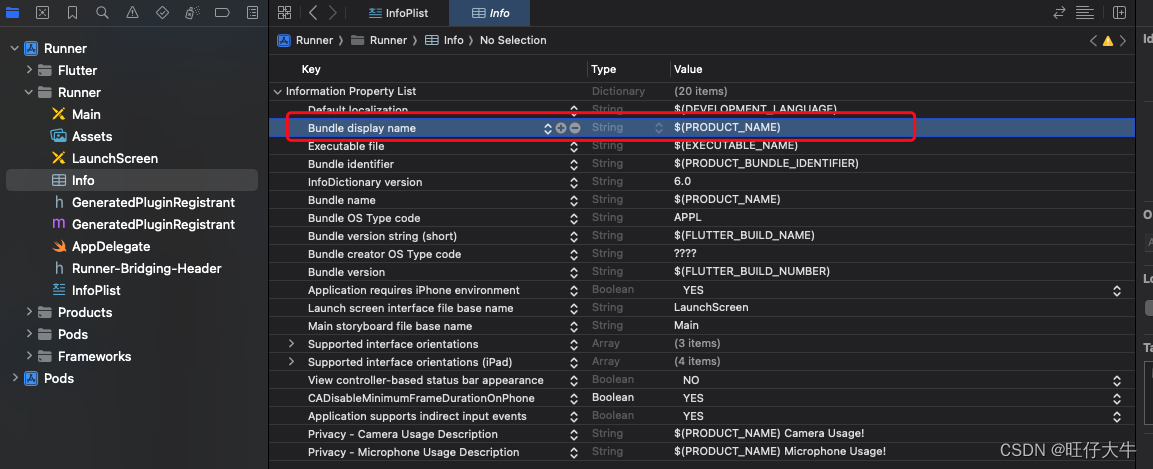
重新运行IOS App,只要支持当前系统的语言,就会显示对应的app名称。

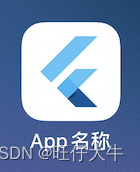
文章来源:https://blog.csdn.net/adojayfan/article/details/135123992
本文来自互联网用户投稿,该文观点仅代表作者本人,不代表本站立场。本站仅提供信息存储空间服务,不拥有所有权,不承担相关法律责任。 如若内容造成侵权/违法违规/事实不符,请联系我的编程经验分享网邮箱:chenni525@qq.com进行投诉反馈,一经查实,立即删除!
本文来自互联网用户投稿,该文观点仅代表作者本人,不代表本站立场。本站仅提供信息存储空间服务,不拥有所有权,不承担相关法律责任。 如若内容造成侵权/违法违规/事实不符,请联系我的编程经验分享网邮箱:chenni525@qq.com进行投诉反馈,一经查实,立即删除!
最新文章
- Python教程
- 深入理解 MySQL 中的 HAVING 关键字和聚合函数
- Qt之QChar编码(1)
- MyBatis入门基础篇
- 用Python脚本实现FFmpeg批量转换
- 【计算机系统结构实验】实验5 多核编程(OpenMP编程)
- PAT 乙级 1043 输出PATest
- NLP论文阅读记录 - 2021 | WOS 使用 GA-HC 和 PSO-HC 改进新闻文章的文本摘要
- Statistics with Python 统计学理论
- 【C/C++】轻量级跨平台 开源串口库 CSerialPort
- 深入探讨开源对话系统:IntelliQ的世界
- 读写锁ReentrantReadWriteLock&StampLock详解与实践实例
- 互联网加竞赛 基于CNN实现谣言检测 - python 深度学习 机器学习
- 即插即用篇 | 超越自注意力:面向医学图像分割的可变形大卷积核注意力
- K8S学习指南(66)-CRD介绍